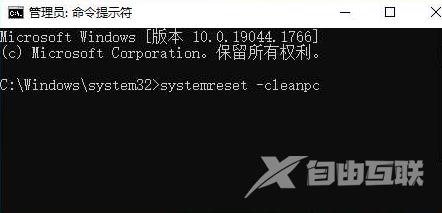Win10搜索框一直加载怎么解决?win10用户是否遇到过搜索框加载的问题,很多用户在使用搜索框时发现了不能使用的问题。下面小编就为大家带来了搜索框一直加载的解决方法,一起来看看吧。

方法一
1、按下键盘【Win+S】组合键,打开Windows搜索,在搜索框中输入【控制面板】,然后点击【打开】系统给出的最佳匹配控制面板应用;
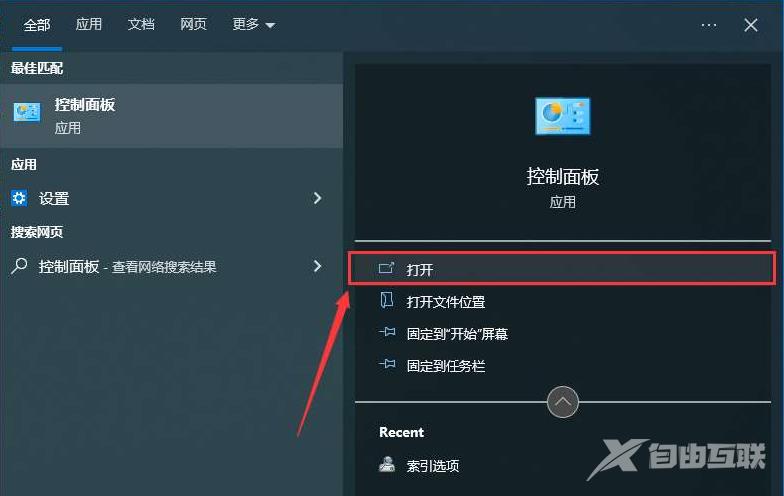
2、所有控制面板项窗口,切换到【大图标】查看模式,调整计算机设置,找到并点击【索引选项(更改Windows索引模式以加快搜索速度)】;
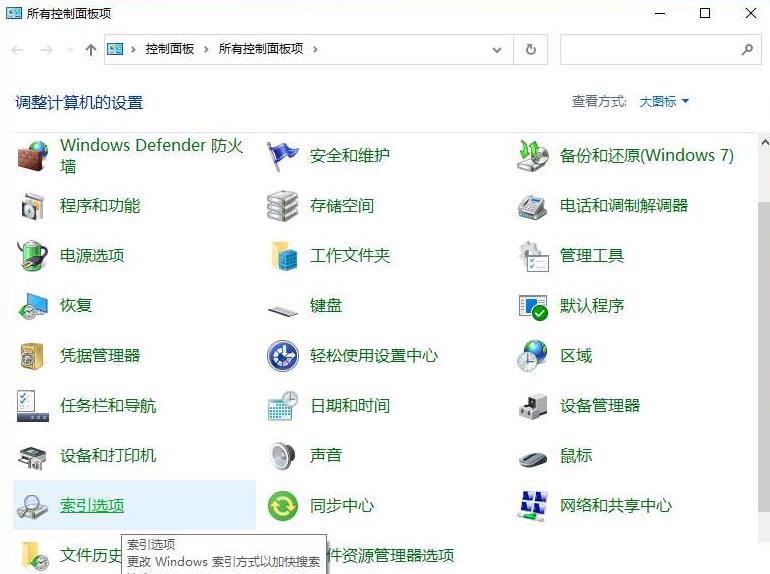
3、索引选项窗口,点击下面的高级;
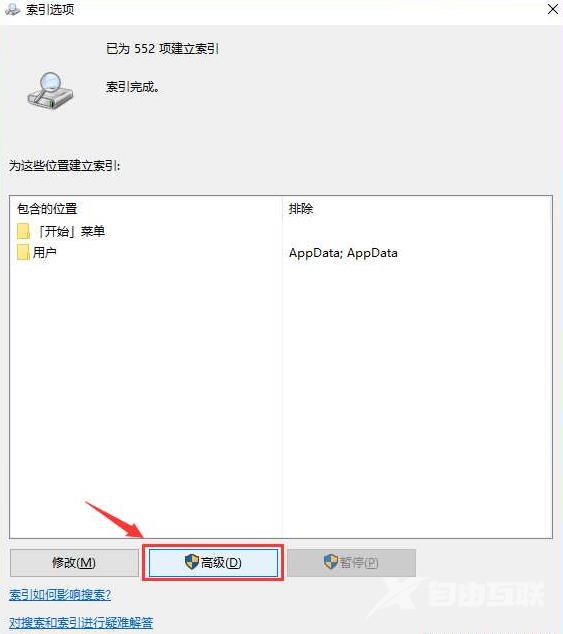
4、首先删除并重建选项卡中间部分的索引,点击【重建】;
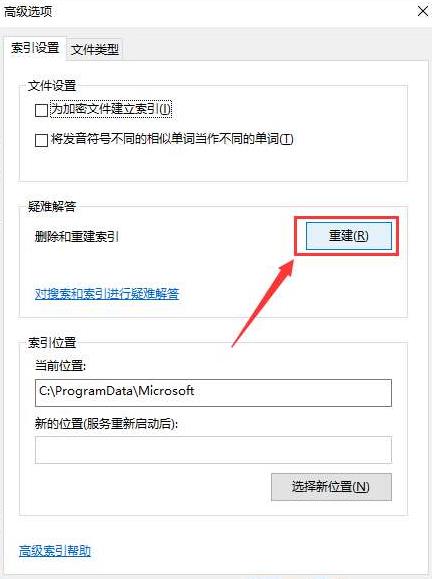
5、重建索引提示框可能需要很长时间才能完成索引重建。一些视图和搜索结果可能在重建之前不完整。单击[确定];
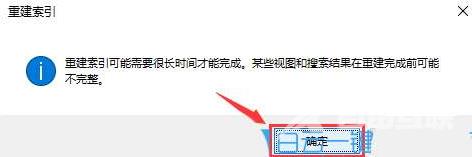
6、提示完成索引,然后重新启动计算机;
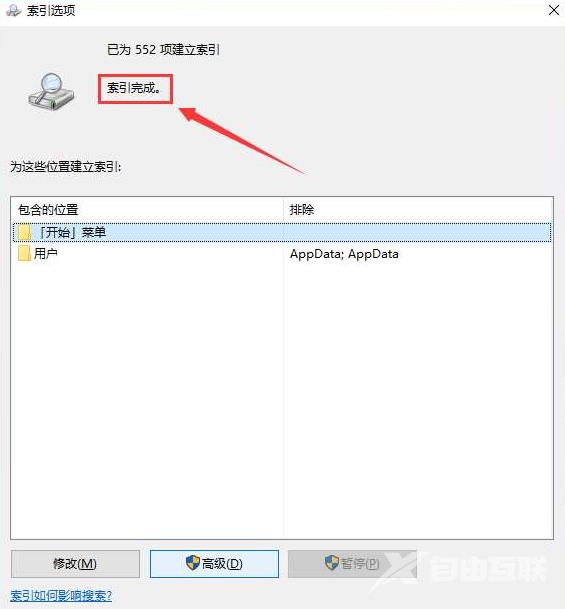
方法二
sfc
在命令提示符中,输入并按回车执行【sfc/scannow】该命令主要用于修复系统文件,无论是系统文件的缺失还是损坏,都可以修复系统文件。
sfc包括下列命令:
sfc/scannow:扫描所有受保护系统文件的完整性,并尽可能修复有问题的文件sfc/verifyonly:对所有受保护系统文件的完整性进行扫描,sfc//scanfile:对引用文件的完整性进行扫描,如发现问题,则修复文件(需要指定完整路径)sfc/verifyfile:对具有完整路径的文件的完整性进行验证,但不执行sfc//offbootdir:对脱机修复,指定sfc//位置的脱机启动目录。offwindir:对脱机修复,指定脱机Windows目录的位置sfc/logfile:对脱机修复,通过指定的日志文件路径有选择地启用记录。
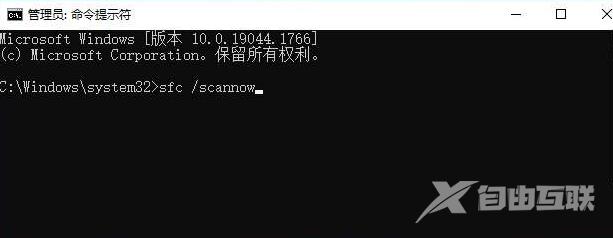
dism
在命令提示符中,输入并按回车执行【DISM/Online/Cleanup-Image/CheckHealth】该命令可用于修复Windows系统的镜像、安装程序、恢复程序和PE系统。
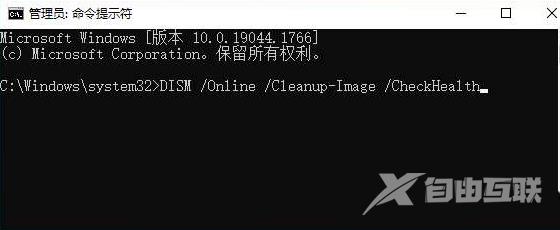
初始化
1、在命令提示符中,输入并按回车执行【systemreset-cleanpc】命令,能唤起系统重置;